Задача «Настроить доступ к сети»
Процедура настройки доступа к сети в ходе первоначальной настройки LXCA.
- В окне Первоначальная настройка нажмите Настроить доступ к сети.
Откроется окно Изменить доступ к сети.
Рис. 1. Окно «Изменить доступ к сети»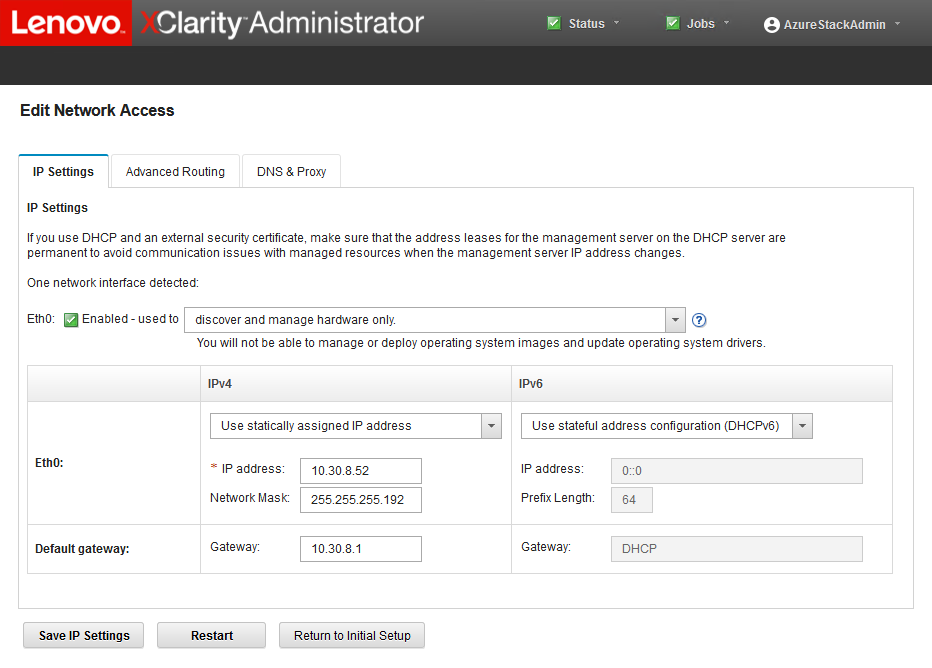
- На странице Изменить доступ к сети перейдите на вкладку IP-параметры и проверьте, что в полях IP-адрес, Маска сети и Шлюз отображаются правильные параметры IPv4.
- Перейдите на вкладку DNS и прокси и проверьте, что серверы DNS введены верно.
- На этой же странице введите LXCA в поле Имя хоста, как показано на следующем рисунке.Рис. 2. Вкладка «DNS и прокси»
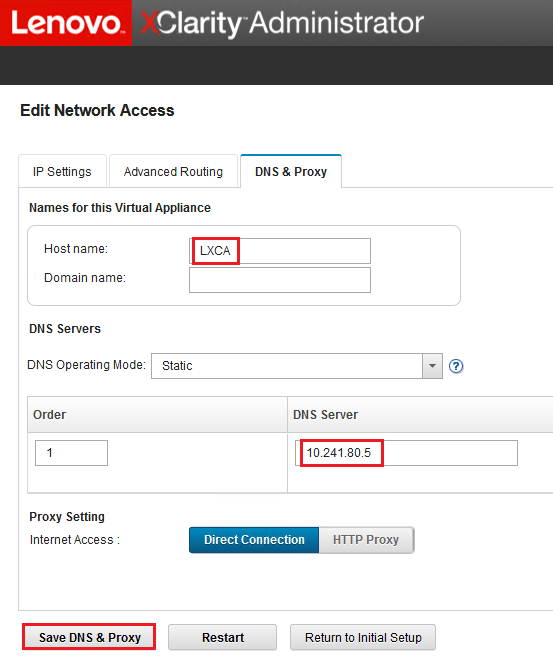
- Нажмите Сохранить DNS и прокси, нажмите Сохранить в окне подтверждения и нажмите Закрыть в окне Параметры Интернета/DNS.
- Вернитесь на вкладку IP-параметры страницы «Изменить доступ к сети».
- Под заголовком столбца IPv6 выберите Отключить IPv6 в раскрывающемся списке. Нажмите кнопку Закрыть, чтобы закрыть всплывающее окно, и нажмите кнопку Сохранить IP-настройки.Рис. 3. Отключение параметров IPv6
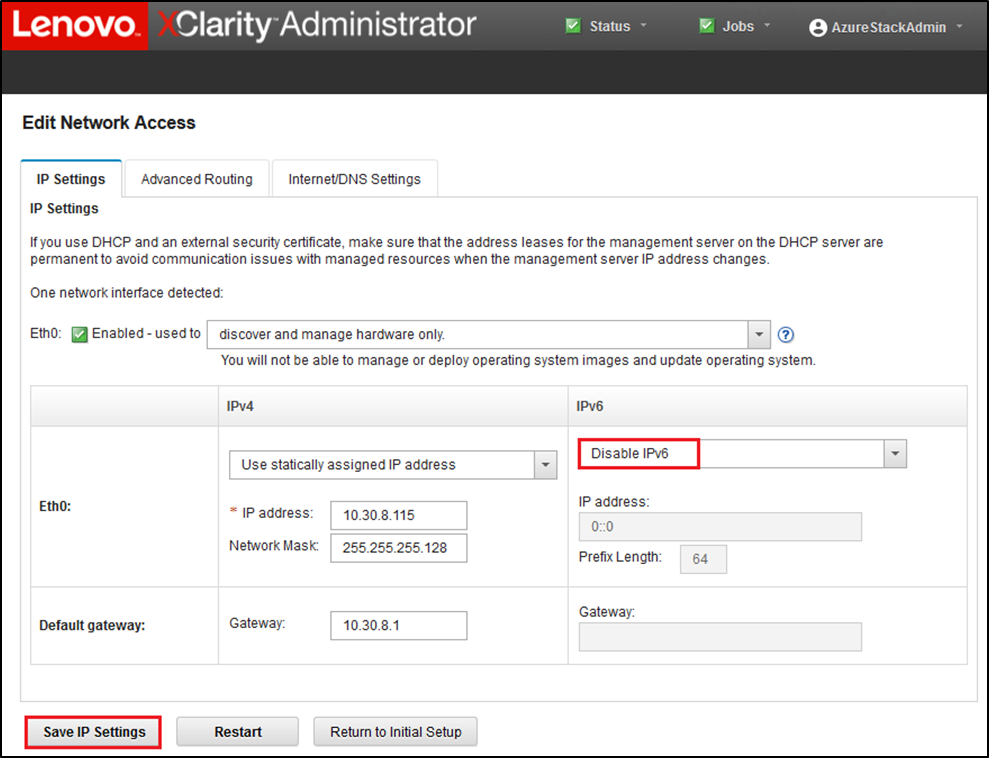
- Нажмите кнопку Сохранить во всплывающем окне подтверждения.
- Откроется окно с приглашением перезапустить сервер управления для применения этих изменений. Нажмите Перезапустить, затем нажмите кнопку Закрыть в открывшемся окне подтверждения.Рис. 4. Сохранение изменений на вкладке «IP-параметры»
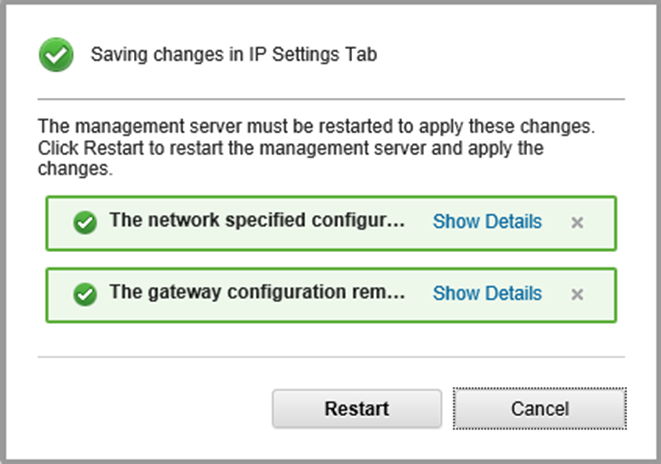
- Подождите приблизительно пять минут, пока не перезапустится сервер управления. В это время отобразится всплывающее окно с сообщением «Подключение к серверу управления потеряно. Не удалось установить подключение к серверу». Это сообщение является нормальным явлением при перезапуске сервера управления, и его можно игнорировать. При отображении этого всплывающего окна нажмите Закрыть. В LXCA v4.0 и более поздних версий после перезапуска сервера управления LXCA должен отобразиться экран входа в систему.
- При необходимости обновите браузер, чтобы вернуться на страницу входа в LXCA, затем выполните вход с использованием основной учетной записи администратора, созданной ранее.Откроется страница Первоначальная настройка, и на этот раз напротив первых трех задач будет установлен флажок.Рис. 5. Страница «Первоначальная настройка» с выбранными завершенными задачами
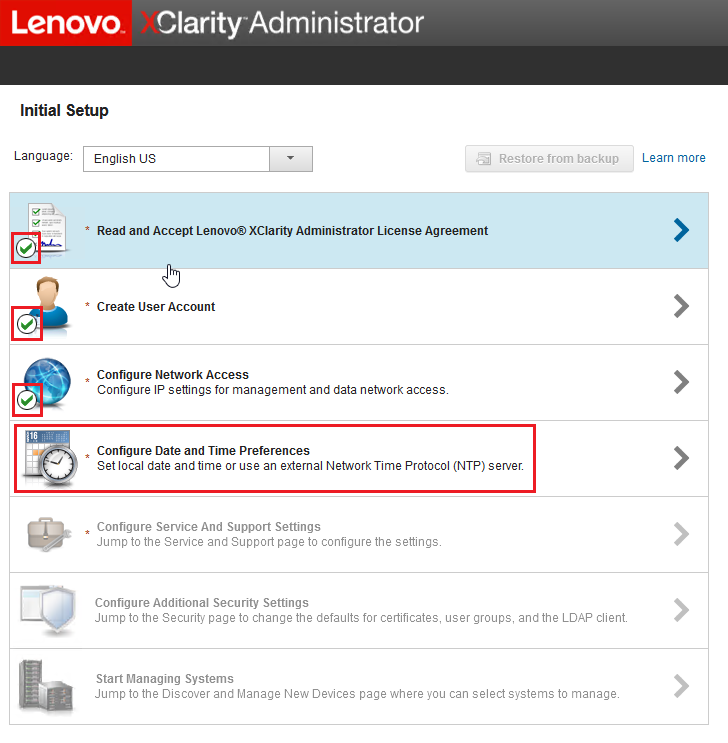
Перейдите к разделу Задача «Настроить параметры даты и времени».
Предоставить обратную связь